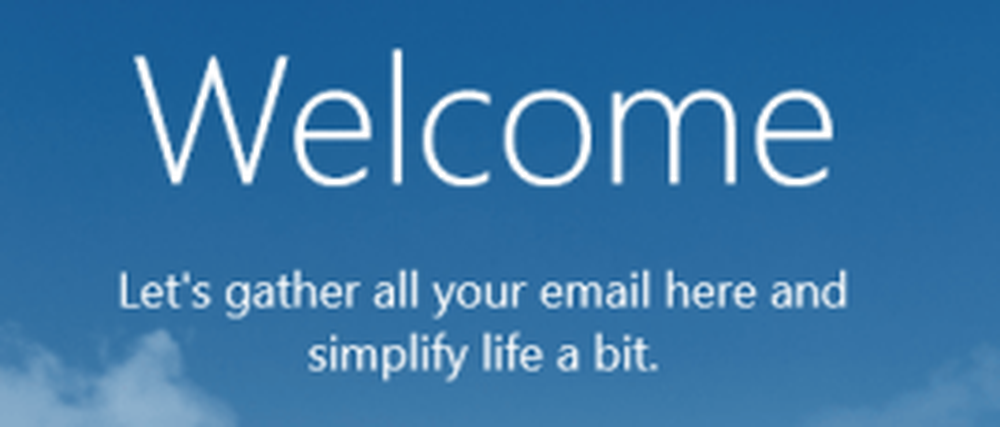Rendi Windows 10 File Explorer aperto su questo PC anziché su Quick Access

È anche utile se devi bloccare una cartella nel cloud o su un server per un accesso più veloce. Questo, a mio parere, è un bel cambiamento in File Explorer, e rende più facile ottenere ciò di cui ho bisogno senza creare scorciatoie, o navigare verso un file o una cartella sepolto in una directory.

Esplora file in Windows 10 si apre alla vista di accesso rapido per impostazione predefinita
Fai aprire Esplora file a questo PC
Quando si apre Esplora file, la vista predefinita è Accesso rapido, ma potrebbe non piacervi la nuova funzione o preferire che si apra a Questo PC (precedentemente chiamato Risorse del computer in Windows 7). È semplice farlo accadere, ecco come.
Aprire Esplora file e dalla barra multifunzione, selezionare Opzioni> Cambia cartella e opzioni di ricerca.

Questo aprirà le Opzioni cartella e da lì, sotto la scheda Generale, cambierà Apri File Explorer a Questo PC. Ricorda di fare clic su OK quando hai finito per rendere effettive le modifiche.

Questo è tutto ciò che c'è da fare. Chiudi il File Explorer e quando lo riavvii, sarai in questo PC invece che nella vista di accesso rapido. Ovviamente, se vuoi cambiarlo di nuovo, torna in Opzioni cartella e cambialo di nuovo in Accesso rapido.
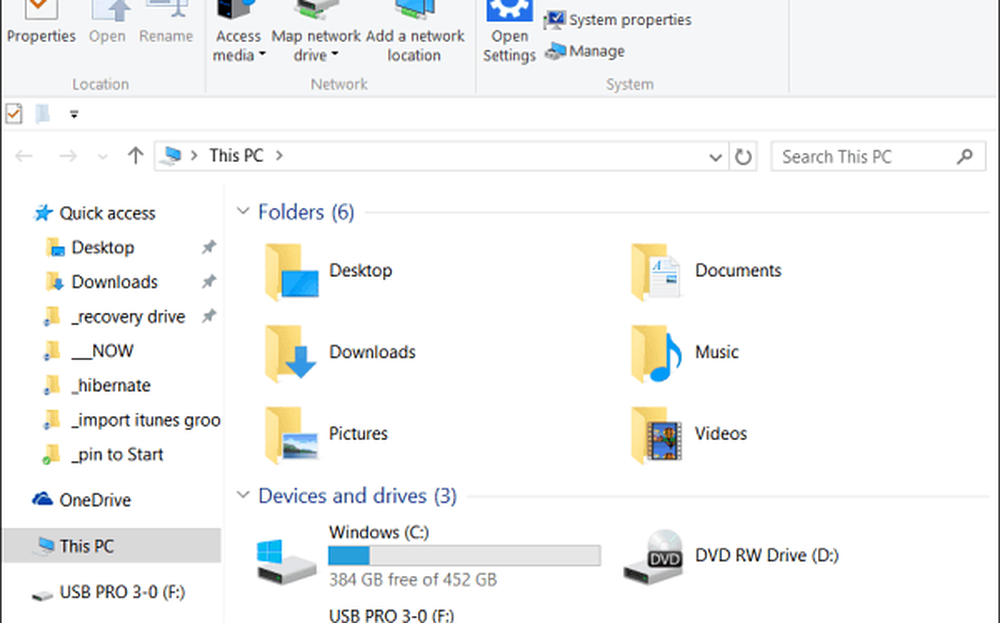
Questa visualizzazione del PC in Esplora file di Windows 10
Qual è il tuo pensiero sulla nuova vista di accesso rapido in Windows 10? Lascia un commento qui sotto e facci sapere.
Inoltre, ricorda che puoi discutere di tutto ciò che riguarda Windows 10, inclusa la versione mobile e l'aggiornamento a Window RT in ottobre nei forum di Windows 10.